Blenderでにおけるピボットポイントについて説明しています。Ver2.91以降対応。
ピボットポイントとは
ピボットポイントとはオブジェクトの移動や拡大・縮小、回転をするときの基準となる位置のこと。オブジェクトを選択、あるいは編集モードで頂点・辺・面を選択しているときに出てくるギズモ(矢印が出ているマニピュレーター)がピボットポイントを指している。
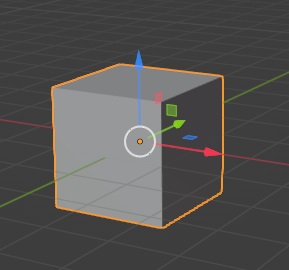
このピボットポイントはデフォルトでは選択しているオブジェクトまたは頂点・辺・面の中点となっているが、3Dカーソルなど別のものの位置に指定することができる。
オブジェクトの拡大・縮小や回転が思った通りに行かない場合はこのピボットポイントをきちんと指定してあげることで解決できることが多い。
ピボットポイントの選択
ビュー画面上のトランスフォームピボットポイントから選択する。
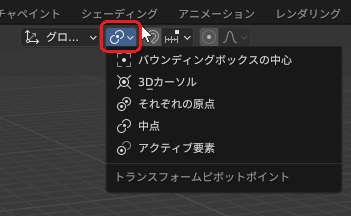
ショートカットキーは「.(ピリオド)」キー。
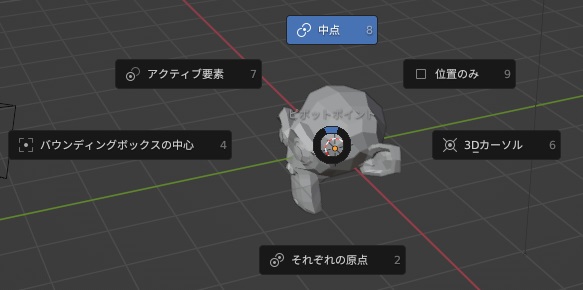
ピボットポイントの種類
ピボットポイントの指定先として「バウンティボックスの中心」「3Dカーソル」「それぞれの原点」「中点」「アクティブ要素」の5つがあるのでそれそれ説明。
バウンティボックスの中心
バウンティボックスとは選択しているオブジェクトが入る最小の箱みたいなもので、その箱の中心がピボットポイントとして指定される。
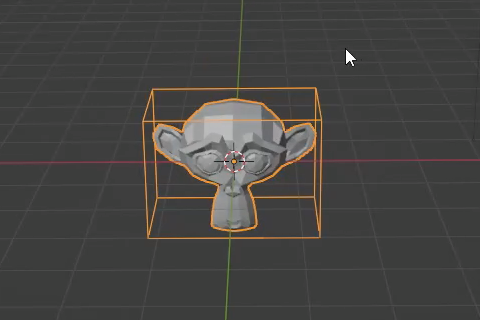
中点と変わりないように見えるがオブジェクトの形状によってはけっこうずれる。
バウンティボックスを可視化するには「オブジェクトプロパティ」→「ビューポート表示」→「バウンド」にチェックを入れる。
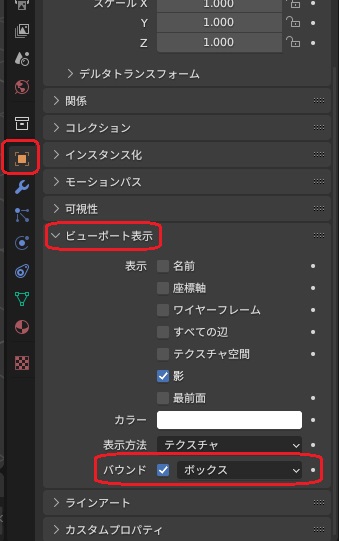
3Dカーソル
3Dカーソルの位置がピボットポイントとなる。一番自由にピボットポイントを指定できるのでおそらく一番利用するであろう選択肢。
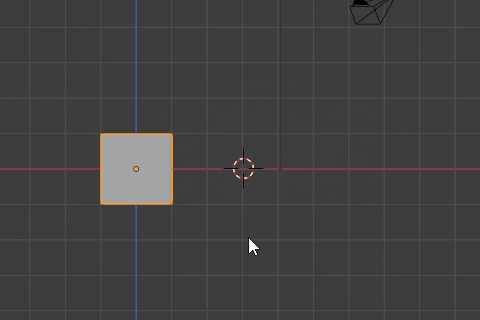
3Dカーソルについてはこちらの記事にて。
それぞれの原点
オブジェクトを複数選択しているとき、それぞれのオブジェクトの原点がピボットポイントになる。文で読むより下図をを見た方がわかりやすい。複数のオブジェクトに同じ変化をさせたいときに。

中点
選択しているオブジェクトの中点がピボットポイントとなる。オブジェクトを複数している場合はオブジェクト全体の中点がピボットポイントになる。デフォルトではこれに設定されている。
アクティブ要素
オブジェクトを複数選択しているとき、最後に選択したオブジェクトの中点がピボットポイントになる。

正直あまり使う場面がないかと。
注意点
ピボットポイントには1つ前に戻る・リセットという概念がない、つまりやり直し(Ctrl + Z)が効かないのでそこには注意。オブジェクトの編集と同じノリでやると悲惨なことになります。

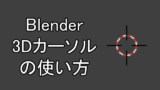

コメント